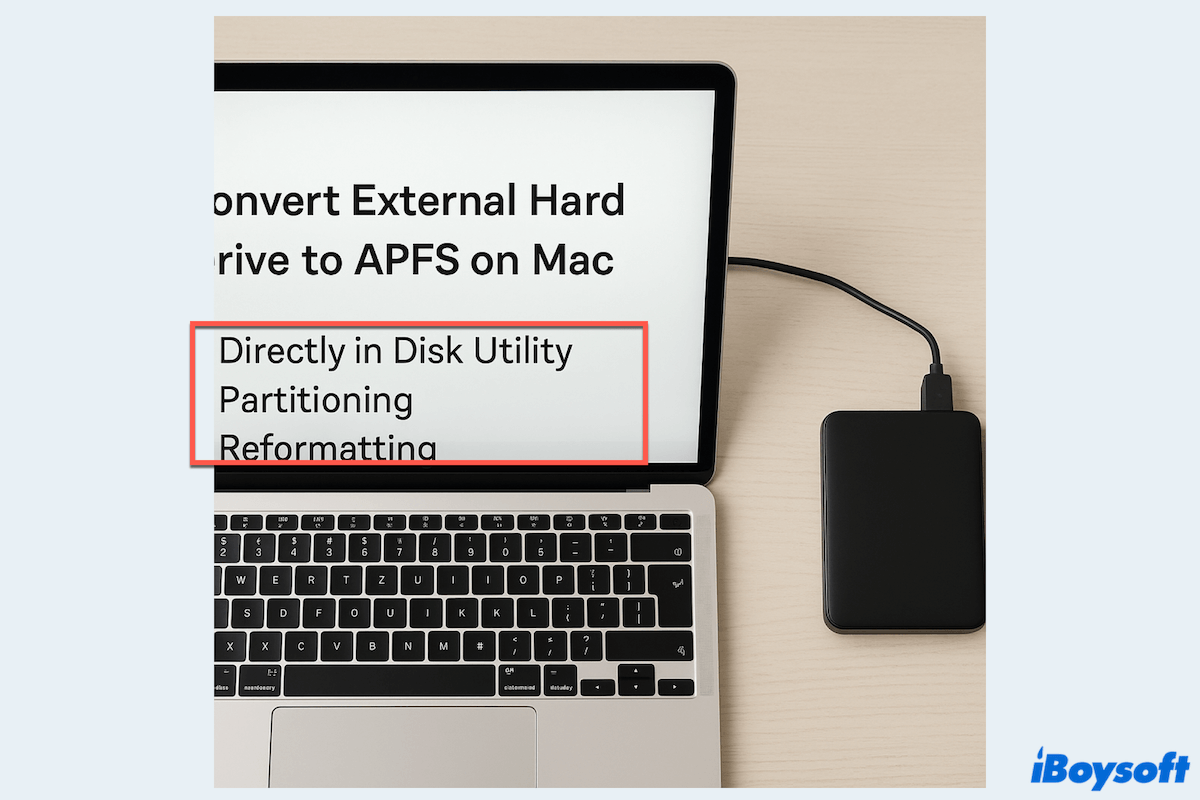Als das am besten geeignete und leistungsstärkste Dateisystem für Mac, das macOS High Sierra und später ausführt, möchten viele Menschen APFS auf ihren externen Festplatten verwenden, um ein besseres Erlebnis zu genießen. Dieser Beitrag bietet 3 Möglichkeiten, eine externe Festplatte in APFS zu konvertieren.
- Verwenden Sie das Dienstprogramm Festplatten-Dienstprogramm (geeignet für Mac OS Extended-Laufwerk)
- Verwenden Sie die Partitionierungsmethode (geeignet für exFAT/FAT32-Laufwerk)
- Verwenden Sie die Neuformatierungsmethode (geeignet für NTFS-formatiertes Laufwerk)
Los geht's~
Die Vorbereitung vor der Konvertierung des externen Laufwerks in APFS
Bevor Sie mit dem detaillierten Schritt zur Konvertierung des Dateisystems des externen Festplattenlaufwerks in das APFS-Format fortfahren, müssen Sie einige wesentliche Vorbereitungen treffen.
Wichtige Dateien auf der Festplatte sichern
Immer wenn Sie versuchen, an einem Laufwerk mit Ihren wichtigen Dateien zu arbeiten, insbesondere an einem Startvolumen, sollten Sie in erster Linie eine Sicherungskopie erstellen. Auch wenn einige Operationen, wie z.B. das Konvertieren von HFS+ in APFS, die gespeicherten Daten des Laufwerks nicht beeinträchtigen, sollten Sie immer vorsichtig sein, um einen Datenverlust aufgrund eines Festplattenausfalls oder einer Fehlbedienung zu vermeiden.
Wenn Sie das gesamte Laufwerk klonen möchten, wird empfohlen, das gesamte Laufwerk zu klonen. Die Klon-Software, wie z.B. iBoysoft DiskGeeker für Mac, kann Ihnen dabei helfen, eine 1-zu-1 Kopie des Ziel-Ordners einfach und schnell zu erstellen. Laden Sie es kostenlos herunter, wenn Sie dieses All-in-One-Tool für die Festplattenverwaltung unter macOS benötigen.
Upgrade macOS auf High Sierra oder eine spätere Version
Die Verwendung von APFS erfordert, dass Ihr Mac auf macOS 10.13 und spätere Versionen läuft; daher müssen Sie macOS auf Ihrem Mac aktualisieren, um mit APFS kompatibel zu sein. Nicht alle Mac-Modelle unterstützen macOS High Sierra und spätere Versionen, daher müssen Sie herausfinden, welches macOS Ihr Mac ausführen kann.
Wenn Sie gut darauf vorbereitet sind, das externe Festplattenlaufwerk in APFS zu konvertieren, können Sie nun unseren Schritten folgen, um auf verschiedene Weisen vorzugehen, ohne Daten auf der externen Festplatte zu verlieren. Teilen Sie diesen Beitrag mit anderen, die dieselben Bedürfnisse haben.
Weg 1: Externes Festplattenlaufwerk direkt in Disk Utility in APFS konvertieren
Falls das Dateisystem Ihres externen Festplattenlaufwerks HFS+, auch bekannt als Mac OS Extended (Journal), ist, ermöglicht Apple Ihnen, es direkt in Disk Utility, dem integrierten macOS-Festplattenmanager, in APFS zu konvertieren. Mit dieser Methode können externe Festplattenlaufwerke in APFS umgewandelt werden, ohne Daten zu verlieren. Hier ist, wie es geht:
- Verbinden Sie die externe Festplatte mit Ihrem Mac.
- Öffnen Sie das Festplattendienstprogramm von Finder > Programme > Dienstprogramme.
- Klicken Sie auf die Ansicht-Schaltfläche und wählen Sie Alle Geräte anzeigen.
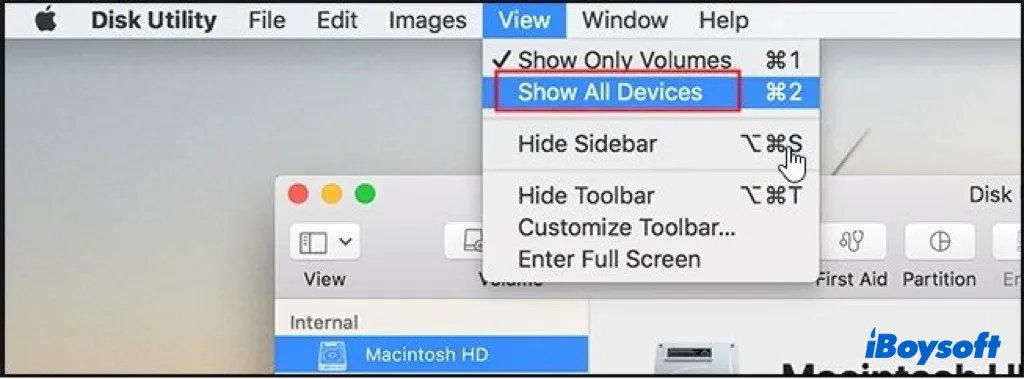
- Suchen und markieren Sie Ihre externe Festplatte in der linken Seitenleiste; die auf der rechten Seite angezeigten Laufwerksinformationen zeigen Ihnen, dass es sich um ein HFS+-Volume/Partition handelt.
- Klicken Sie mit der rechten Maustaste auf das HFS+-Volume und wählen Sie die Option In APFS konvertieren im Menü.
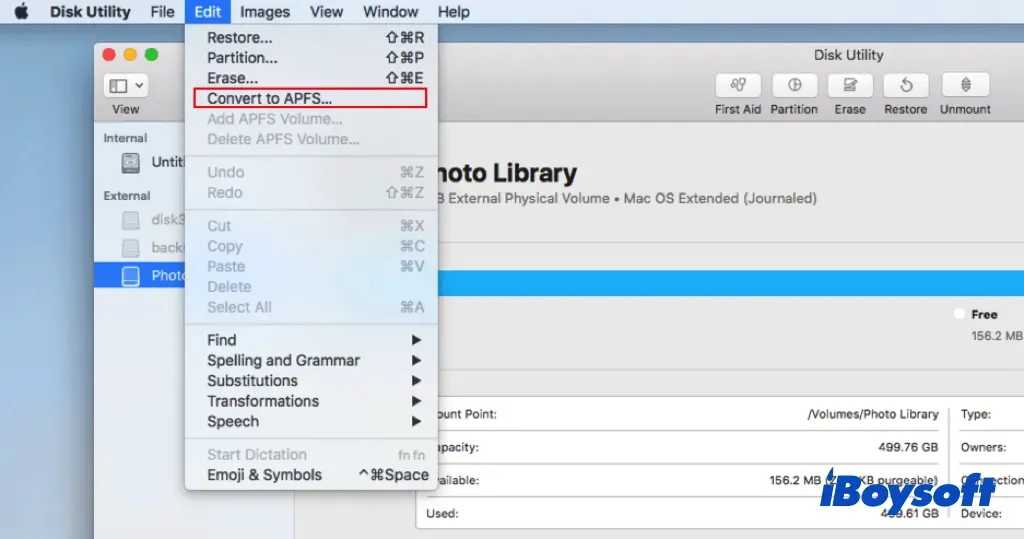
- Klicken Sie auf die Schaltfläche Konvertieren, um die externe Festplatte in APFS zu konvertieren.
- Wenn der Vorgang abgeschlossen ist, können Sie die APFS-externe Festplatte jetzt auf Ihrem Mac verwenden.
Wenn die obigen Schritte dabei helfen, die externe Festplatte in APFS ohne Datenverlust zu konvertieren, teilen Sie sie mit mehr Leuten, indem Sie auf die Schaltfläche unten klicken.
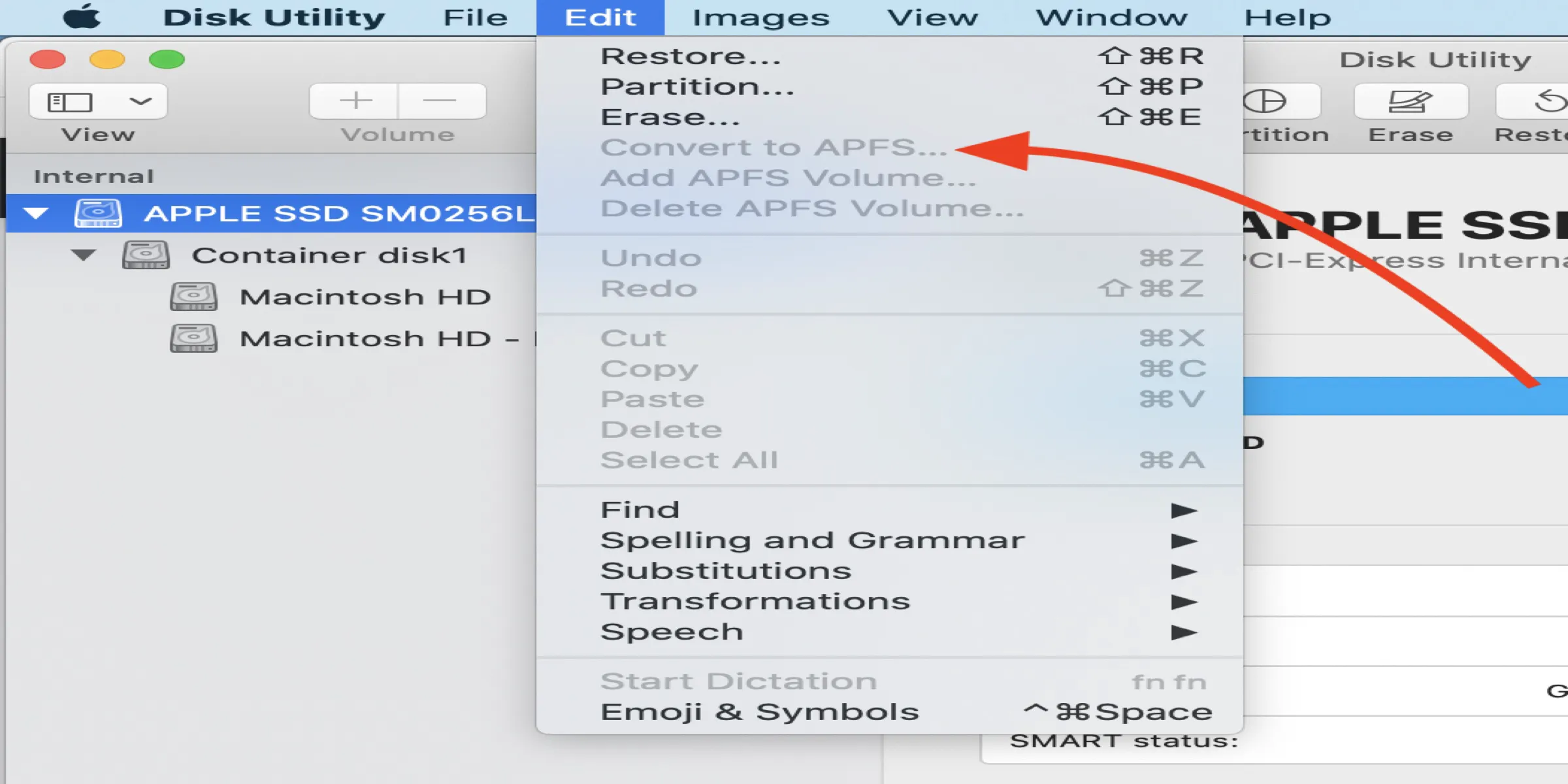
Option "In APFS konvertieren" ist in macOS nicht verfügbar oder ausgegraut
Dieser Artikel zeigt Ihnen, wie Sie das Problem lösen können, dass die Option "In APFS konvertieren" im Festplatten-Dienstprogramm ausgegraut ist oder nicht verfügbar ist. Mehr lesen >>
Weg 2: Konvertieren Sie die externe Festplatte in APFS durch Partitionierung
Vielleicht ist das Dateisystem der externen Festplatte exFAT oder FAT32, ein Format, das sowohl mit Windows als auch mit macOS kompatibel ist, dann gibt es keine Option "In APFS konvertieren", die Sie verwenden können, um die externe Festplatte in APFS zu konvertieren. Aber Sie können eine Festplatte auf einem Mac partitionieren. Hier sind die Schritte zur Partitionierung einer Festplatte auf einem Mac.
- Finder > Programme > Dienstprogramme > Festplattendienstprogramm.
- Klicken Sie auf Ansicht und wählen Sie Alle Geräte anzeigen, um alle Laufwerke auf der linken Seite anzuzeigen.
- Wählen Sie die externe Festplatte im linken Panel aus und wählen Sie die Option Partition im Werkzeugleistenbereich des Festplattendienstprogramms.
- Vergewissern Sie sich, dass das Schema für die Geräteinformationen "GUID-Partitionstabelle" lautet.
- Benennen Sie das Laufwerk und wählen Sie Mac OS Extended (Journaled) aus dem Format-Dropdown-Menü.
- Klicken Sie auf "Anwenden", um die externe Festplatte zu partitionieren.
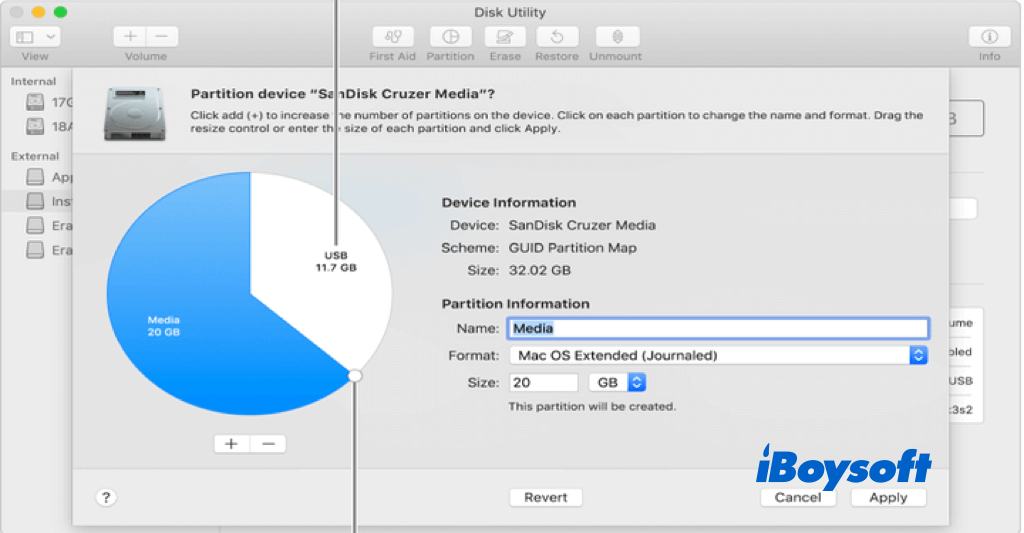
- Fahren Sie nun mit den gleichen Schritten aus Weg 1 fort, um HFS+ in APFS zu konvertieren.
Weg 3: Konvertieren Sie die externe Festplatte in APFS durch Neformatierung
Für Dateisysteme wie NTFS können Sie auf einem Mac nur das Laufwerk lesen - Sie können keine Dateien verschieben, kopieren, hinzufügen oder löschen. Sie können auch ein NTFS-Laufwerk auf macOS nicht direkt in APFS konvertieren oder partitionieren, da es nicht vollständig unterstützt wird. Um das Laufwerk mit vollem Zugriff zu verwenden, bleibt Ihnen nur die Möglichkeit, es in APFS neu zu formatieren, was alle Daten löscht.
Wenn Sie dasselbe Laufwerk sowohl auf Mac als auch auf Windows verwenden möchten, ohne Daten zu verlieren, erwägen Sie die Verwendung eines professionellen NTFS für Mac-Tools, um volle Lese- / Schreibzugriff zu aktivieren.
iBoysoft NTFS für Mac mountet das NTFS-Laufwerk automatisch auf dem Mac im Lese- / Schreibmodus und ermöglicht Ihnen den Zugriff auf das NTFS-Laufwerk auf dem Mac ohne Einschränkungen, genau wie auf einem Windows-PC. Sie können NTFS-Dateien auf einem Mac anzeigen, kopieren, verschieben und bearbeiten, ohne das Laufwerk zu formatieren.
(1) Formatieren Sie das externe Laufwerk mit Disk Utility in APFS
- Verbinden Sie das NTFS-formatierte externe Laufwerk mit Ihrem Mac und öffnen Sie das Dienstprogramm "Festplattendienstprogramm".
- Klicken Sie auf die Schaltfläche "Anzeigen" und wählen Sie "Alle Geräte anzeigen".
- Wählen Sie unter dem externen Bereich links das Ziel externe Laufwerk aus.
- Verwenden Sie die Schaltfläche "Löschen" des Festplattendienstprogramms, um das NTFS-Laufwerk zu formatieren.
- Benennen Sie das Laufwerk nach Ihren Wünschen und wählen Sie das Format als APFS.
- Klicken Sie auf "Löschen", um den Neuformatierungsvorgang zu starten.
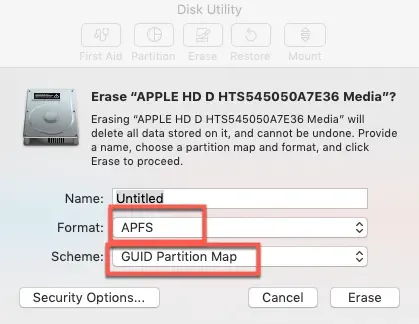
(2) Formatieren Sie das externe Laufwerk mit Terminal in APFS
- Finder > Programme > Dienstprogramme > Terminal.
- Geben Sie diskutil list ein und suchen Sie den Namen Ihres externen Laufwerks.
- Geben Sie diskutil eraseDisk APFS "NeuerLaufwerkName" diskN ein.
(Ersetzen Sie "NeuerLaufwerkName" durch Ihren gewünschten Namen und "diskN" durch Ihren Laufwerksbezeichner.) - Sie können optional Verschlüsselung oder Unterscheidungsvermögen hinzufügen.
Haben Sie jetzt ein APFS-externes Laufwerk? Wenn ja, teilen Sie diesen nützlichen Beitrag mit mehr Menschen.
Das Fazit
Wir bieten 3 Möglichkeiten, externe Laufwerke in APFS auf dem Mac zu konvertieren. Wenn das Dateiformat des externen Laufwerks Mac OS Extended (Journaled) ist, können Sie das externe Laufwerk direkt in APFS ohne Datenverlust im Festplattendienstprogramm konvertieren. Für ein exFAT/FAT32-formatiertes Laufwerk können Sie das Dateisystem durch Partitionierung ändern. Wenn es sich um ein NTFS-Laufwerk handelt, das Sie in APFS ändern möchten, können Sie einen NTFS-Treiber verwenden oder es in APFS formatieren.
FAQs zur Konvertierung eines externen Laufwerks in APFS
- QWie erstelle ich ein APFS-Volume auf einer externen Festplatte?
-
A
Verwenden Sie das Dienstprogramm 'Festplattendienstprogramm' > Wählen Sie Ihre externe Festplatte aus > Klicken Sie auf 'Partition' oder 'Volumen hinzufügen' > Wählen Sie das APFS-Format aus > Bestätigen Sie.
- QSollte ich APFS für eine externe SSD verwenden?
-
A
Für macOS ist APFS für SSDs optimiert und bietet bessere Leistung und Funktionen wie Snapshots.
- QWelches ist das beste Format für eine Mac-externe Festplatte?
-
A
APFS für SSDs, die nur mit macOS verwendet werden; Mac OS Extended (Journaled) für HDDs oder ältere macOS-Versionen; ExFAT für die plattformübergreifende Nutzung.